Anleitung für die besten Einstellungen für UHD-Gaming auf deinem Fernseher
Videospiele werden immer realistischer. Sie bieten qualitativ hochwertige Spielszenen, die dir das Gefühl geben, wirklich mitten im Spiel zu sein. Für das beste Spielerlebnis musst du einige Einstellungen vornehmen. Im Folgenden erfährst du, wie du alles einrichten kannst.
Eingangssignal Plus einschalten
Dein Samsung-TV hat bereits eine gute Bildqualität, aber Eingangssignal Plus macht sie noch besser. Die Funktion erweitert den Eingangssignalbereich für HDMI-Anschlüsse. Du wirst die Grafiken viel klarer sehen können, sodass du das Gefühlt hast, wirklich im Spiel zu sein.
Schritt 1: Gehe zu Einstellungen auf deinem Fernseher.

Schritt 2: Wähle Allgemein und dann Manager für externe Geräte.

Schritt 3: Wähle das Eingangssignal Plus.

Schritt 4: Wähle den HDMI-Anschluss aus, mit dem deine Xbox verbunden wird.

Hinweis: Diese Einstellung wird in 2018-Versionen und älteren Modellen als HDMI UHD Color bezeichnet.
Spielmodus einschalten
Der Spielmodus reduziert die Eingabeverzögerung, was die Reaktionsfähigkeit beim Spielen erheblich verbessert. Auf dem Startbildschirm deines Samsung-TVs kannst du den Spielmodus ganz einfach ein- und ausschalten.

Du kannst auch zu den Optionen für den Spielmodus gelangen, indem du zu Einstellungen -> Allgemein -> Manager für externe Geräte -> Einstellungen für den Spielmodus navigierst.
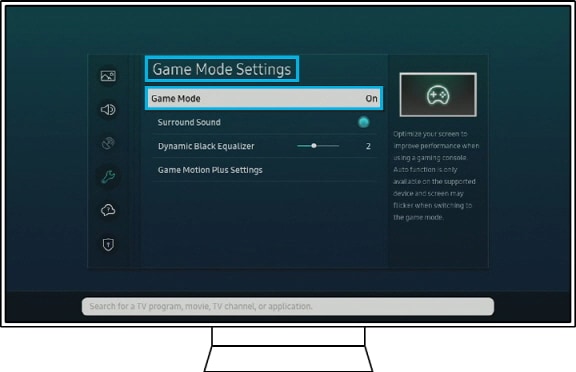
In den Game Motion Plus-Einstellungen findest du noch mehr Einstellungen, um dein Spielerlebnis weiter zu personalisieren. (Unschärfereduktion/Ruckeln-Reduktion/LED Clear Motion)
Die Bildeinstellungen anpassen
Menschen haben unterschiedliche Sehkraft, Farbsensibilität und Lichtempfindlichkeit. Deine eigenen Augen werden dir sagen, was am besten aussieht. Vergewissere dich, dass du die verfügbaren Bildeinstellungen anpasst.
Im Menü Bild in den Einstellungen kannst du auch den Bildmodus, die Bildgrösseneinstellungen und die Experteneinstellungen ändern, welche Einstellungen wie Helligkeit, Kontrast, Schärfe und Hintergrundbeleuchtung enthalten.
Hinweis: Die Geräte-Screenshots und das Menü sind nur ein Beispiel in englischer Sprache. Sie sind auch in deiner Landessprache verfügbar.
Danke für deine Rückmeldung!
Bitte beantworte alle Fragen.